发布日期:2019-07-19 作者:深度系统 来源:http://www.05381.com
今天和大家分享一下关于对xp系统Mac os x间打印机共享设置设置的方法,在使用xp系统的过程中经常不知道如何去对xp系统Mac os x间打印机共享设置进行设置,有什么好的办法去设置xp系统Mac os x间打印机共享设置呢?在这里小编教你只需要 1.单击屏幕底部的开始按钮。 2.从弹出的列表中选择控制面板。就搞定了。下面小编就给小伙伴们分享一下对xp系统Mac os x间打印机共享设置进行设置的详细步骤:
现在最流行的电脑操作系统就是微软的windows系统和苹果的osx系统。苹果Mac osx 10.3以上的系统,支持和使用windows系统的电脑共享一台打印机。首先我们把网络设置好,然后确保打印机和电脑分别与局域网连接好。接下来,我们 就来告诉您如何将一台打印机连接到装有xp和osx的不同操作系统的电脑上。
一.xp操作系统的电脑设置
1.单击屏幕底部的开始按钮。
2.从弹出的列表中选择控制面板。
3.选择“程序和功能”。
4.单击“打开或关闭windows功能。
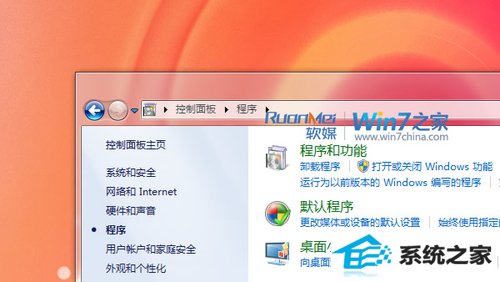
▲图1
5.打开Lpd协议。
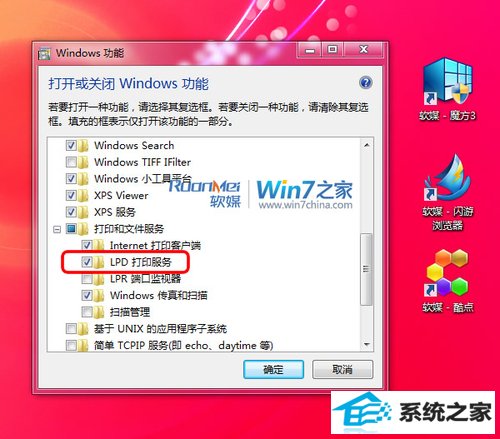
▲图2
6.确保打印机设置为共享。
二.Mac osx操作系统的电脑设置
1.启动应用程序。
2.选择实用工具。
3.选择打印机设置工具。
4.按住option键并单击“更多打印机”按钮。
5.从顶部菜单中选择高级。
6.在Lpd/LpR Host协议中,选择打印机的设备地址。
7.在URL对话框中输入://pCname/ printersharename,即打印机的设备地址。
8.点击“添加”按钮。
通过以上操作,即可实现在xp和osx操作系统下的打印机网络共享。
本站发布的系统与软件仅为个人学习测试使用,不得用于任何商业用途,否则后果自负,请支持购买微软正版软件!
Copyright @ 2020 深度系统版权所有